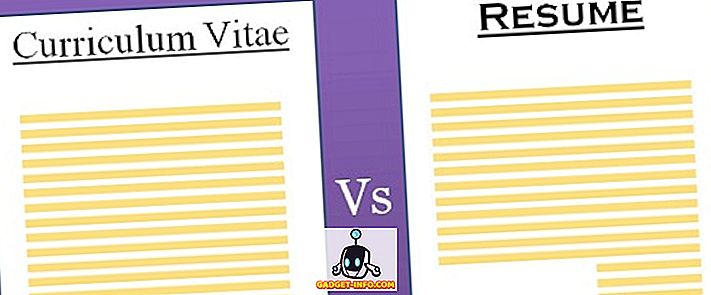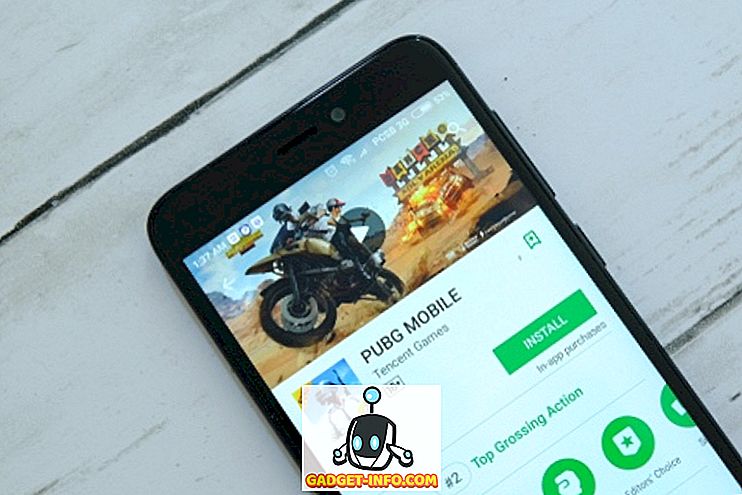Galaxy Note 9, sayısız yükseltmeyi beraberinde getiriyor; ancak en büyüğü, 4.000mAh bataryası değil, şimdi dahili Bluetooth ve süper kapasitörle gelen yeni bağlı S Pen. Bu, S Pen'in hala devam ettiği geleneksel ekran kalemine ek olarak, kablosuz uzaktan kumanda gibi davranmasını sağlar.
S Pen'teki düğme şimdi kamera uygulamasını açmak ve fotoğraf çekmek, Google Chrome'daki galeri veya web sayfalarında gezinmek, müzik çalmak veya duraklatmak ve daha pek çok şey için kullanılabilir. S Pen desteği çoğunlukla şu anda Samsung uygulamaları ve işlevleri ile sınırlı kalsa da, üçüncü taraf geliştiriciler yakında aynı uygulamalar için desteklerini uygulamalarına entegre edebilir.
S Kalemini Özelleştirme Yolları
S Pen'in uzaktan kumanda yeteneklerinin mevcut kapsamının ötesine geçmesi için bir ton fırsat var ama o zamana kadar sayısız S Pen özelliğini nasıl özelleştirebileceğinize bir göz atalım:
1. Apps açmak için basılı tutun
Galaxy Note 9 S Pen hakkında bir şey duyduysanız , S Pen düğmesine uzun basmanın kamera uygulamasını varsayılan olarak açmanızı sağladığını bilirsiniz . Bununla birlikte, Ayarlar menüsünde 'Gelişmiş Özellikler> S Pen> S Pen Remote' seçeneğine giderek düğmeyi basılı tuttuğunuzda açması gereken işlevi veya uygulamayı özelleştirebilirsiniz.

Daha sonra, bu eyleme atayabileceğiniz özelliklerin ve uygulamaların bir listesini görmek için buradaki 'Kalem düğmesini basılı tut' seçeneğine dokunmanız gerekir. Genellikle web sayfalarında müzik dinlerim ve ekran yazılarını aynı anda dinlerim, bu yüzden S Pen düğmesini basılı tutmaya başlamak için Google Play Müzik'i görevlendirdim. Bu yeni S Pen'in en sevdiğim özelliklerinden biri.
2. Uygulama İşlemlerini Özelleştirme
Ayrıca, 'S Uzaktan Kumanda' ayarları sayfasında aşağı doğru kaydırdığınızda, Kamera, Krom, Galeri ve Powerpoint gibi uyumlu her uygulama için diğerleri arasında gerçekleştirebileceğiniz eylemleri özelleştirebileceğinizi fark edeceksiniz. S Pen düğmesine bir kez veya iki kez basarak ne olacağını seçebilir veya belirli bir uygulamada çalışmasını devre dışı bırakabilirsiniz .

Örneğin, 'tek basma' ile fotoğrafları tıklayabileceğiniz ve varsayılan olarak çift basma ile ön veya arka kamera arasında geçiş yapabileceğiniz örneğin kamera uygulamasını alalım. Ancak, kamerayı açmak ve S Pen'i kullanarak bir video kaydetmek istiyorsanız , görevi 'tek' veya 'çift' basma eylemine atayarak yapabilirsiniz.
Desteklenen tüm diğer uygulamalarda durumun aynı olduğunu göreceksiniz, ancak işlem sayısı oldukça sınırlı. Google Chrome, ikiden fazla eylemi destekleyen kamera dışındaki tek uygulamadur, bu nedenle açık SDK'nın daha yeni uygulama eylemleri (yeni desteklenen uygulamalar ile birlikte) sunması için umut verelim.
3. S Pen ile Telefon kilidini
Galaxy Note 9'unuzu yeni S Pen ile açabilme yeteneği, bu kez mümkün olan başka bir şık özellik. Cihaz kilidini açmak için ekran kilitliyken S Pen düğmesine bir kez basabilirsiniz (ve S Pen zaten küçük boşluğunun dışında ve Galaxy Note 9'a bağlı).

Bu özellik varsayılan olarak etkin değildir, bu nedenle Ayarlar'ın altındaki S Pen menüsüne gidin ve çalışmasını sağlamak için 'S Pen uzaktan kumanda ile kilidini aç' seçeneğine dokunun.
Not : S Pen uzaktan kumandası, ekran kilitlendikten sonra ekran kalemi artık bağlı olmadığından ekrandan çıkarıldığında cihazın kilidini açmak için kullanılamaz.
4. Her Yerde Açılır Notlar
Galaxy Note 9'un ekranı kilitlendiğinde S Pen'i çıkarmanın notu açtığını ve şimdi S Pen'inizin imza renginde yazmanıza izin verdiğini biliyoruz. Ancak, anında bir not oluşturmak istiyorsanız, Notes uygulamasına erişmek için Hava Komutu kayan menüsünde veya uygulama çekmecesinde atlamanız gerekir - peki, hayır.

S Pen, kolaylık ve sayısız kısayolla birlikte geliyor. Bunlardan biri, söz konusu çaba olmadan anında yeni bir açılır notu anında açma yeteneği. Tek yapmanız gereken S Pen düğmesini basılı tutarken Galaxy Note 9 ekranında herhangi bir yere iki kez dokunmak . Voila, not açmış olduğunuz herhangi bir uygulamanın üstüne açılır!
5. Alarm Sesi
Alarm adı verilen en gerekli S Pen özelliklerinden biri Galaxy Note kullanıcıları için oldukça uzun süredir mevcut. Kullanışlı ve kullanışlı kalemi, cihazdaki boşluğuna geri sokmayı ve uzaklaşmaya başlamayı unuttuklarında kullanıcıları uyarmak için tasarlanmıştır.

Cihazı kurduktan hemen sonra yapmanızı önerdiğim bu özelliği etkinleştirmek için 'Gelişmiş özellikler> S Pen' ayarları menüsü altındaki Alarm seçeneğine gidebilirsiniz.
6. Hava Komutu Kısayolları
Sonuncusu değil, en az değil, hala Akıllı Kalem, Ekran Yazma, Canlı Mesaj, Çevir ve daha fazlası gibi uygulamaları ve özellikleri S Kaldırma Kaldırma'da görünen yüzer menüde uygulama ve özellikler eklemek veya kaldırmak için 'Hava Komutu' kısayollarını özelleştirebilirsiniz (ayrıca özelleştirilebilir) Galaxy Note 9 üzerindeki boşluğundan.

Yukarıdaki ekran görüntüsünde, Hava Komutu menüsüne Gadget-Info.comapp ve Çizimimizi eklediğimi görebilirsiniz çünkü dünyanın en son gelişmelerine ayak uydurmak ve yaratıcı meyve sularınızın akmasına izin vermek önemlidir. Öyle değil mi?
Böylece, önceden fark etmiş olmanız gerektiği gibi, Galaxy Note 9'daki S Pen her zamankinden daha güçlü ve sayısız kişiselleştirme seçeneği ile öne çıkıyor. Ve S Pen'in arkasındaki sırları öğrendiğiniz için, Jedi antrenmanınız şimdi tamamlandı ve S Pen'i tam potansiyel olarak kullanmaya hazırsınız.
Yeni S Pen'in en sevdiğiniz özelliği nedir? Bazı özelleştirme seçeneklerini kaçırdığımızı mı düşünüyorsunuz? Eğer öyleyse, aşağıdaki yorumlarda bize bildirin.